Vue中如何利用路由實現頁面的跳躍與切換

Vue中利用路由實作頁面的跳躍和切換是非常簡單的。 Vue Router是Vue.js官方的路由管理器,它可以幫助我們在Vue應用程式中實現頁面的切換和導航。本文將透過具體的程式碼範例來介紹如何利用Vue Router實現頁面的跳轉和切換。
首先,我們需要安裝Vue Router。可以透過npm或yarn來安裝Vue Router。
npm install vue-router
或
yarn add vue-router
安裝完成後,在需要使用Vue Router的地方引入它。
import Vue from 'vue' import VueRouter from 'vue-router' Vue.use(VueRouter)
接下來,我們需要建立一個VueRouter實例,並且設定路由。我們可以在一個單獨的檔案中建立一個路由配置,然後在主檔案中引入並使用這個路由配置。
// router.js
import Vue from 'vue'
import VueRouter from 'vue-router'
import Home from './components/Home.vue'
import About from './components/About.vue'
import Contact from './components/Contact.vue'
Vue.use(VueRouter)
const router = new VueRouter({
routes: [
{ path: '/', component: Home },
{ path: '/about', component: About },
{ path: '/contact', component: Contact }
],
mode: 'history' // 可选,使用history模式可以去掉URL中的#
})
export default router在上面的程式碼中,我們定義了三個路由:'/'對應Home元件,'/about'對應About元件,'/contact'對應Contact元件。另外,我們也可以透過mode選項設定路由模式,預設為雜湊模式,使用history模式可以去掉URL中的#。
然後,在主檔案中引入並使用這個路由配置。
// main.js
import Vue from 'vue'
import App from './App.vue'
import router from './router'
new Vue({
router, // 将路由配置注入Vue实例
render: h => h(App)
}).$mount('#app')在上面的程式碼中,我們將路由配置注入到Vue實例中,這樣就可以在整個應用中使用路由功能了。
接下來,我們可以在元件中使用
<!-- Home.vue -->
<template>
<div>
<h1 id="Home">Home</h1>
<router-link to="/about">Go to About</router-link>
<router-link to="/contact">Go to Contact</router-link>
</div>
</template>在上面的程式碼中,我們使用
最後,我們可以在元件中使用
<!-- App.vue -->
<template>
<div id="app">
<router-view></router-view>
</div>
</template>在上面的程式碼中,
至此,我們已經完成了Vue中利用路由實現頁面的跳躍和切換。運行應用,你會發現點擊
以上就是利用Vue Router實現頁面跳躍和切換的基本流程。透過引入Vue Router,設定路由,使用
以上是Vue中如何利用路由實現頁面的跳躍與切換的詳細內容。更多資訊請關注PHP中文網其他相關文章!

熱AI工具

Undresser.AI Undress
人工智慧驅動的應用程序,用於創建逼真的裸體照片

AI Clothes Remover
用於從照片中去除衣服的線上人工智慧工具。

Undress AI Tool
免費脫衣圖片

Clothoff.io
AI脫衣器

Video Face Swap
使用我們完全免費的人工智慧換臉工具,輕鬆在任何影片中換臉!

熱門文章

熱工具

記事本++7.3.1
好用且免費的程式碼編輯器

SublimeText3漢化版
中文版,非常好用

禪工作室 13.0.1
強大的PHP整合開發環境

Dreamweaver CS6
視覺化網頁開發工具

SublimeText3 Mac版
神級程式碼編輯軟體(SublimeText3)
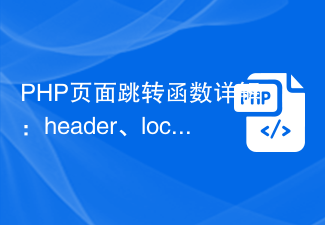 PHP頁面跳躍函數詳解:header、location、redirect等函數的頁面跳躍技巧
Nov 18, 2023 pm 05:08 PM
PHP頁面跳躍函數詳解:header、location、redirect等函數的頁面跳躍技巧
Nov 18, 2023 pm 05:08 PM
PHP頁面跳轉函數詳解:header、location、redirect等函數的頁面跳轉技巧,需要具體程式碼範例引言:在開發Web網站或應用程式時,頁面之間的跳轉是一個不可或缺的功能。 PHP提供了多種方式來實現頁面跳轉,其中包括header函數、location函數以及一些第三方函式庫提供的跳轉函數,例如redirect。本文將詳細介紹這些函數的使用方
 使用uniapp實現頁面跳轉動畫效果
Nov 21, 2023 pm 02:15 PM
使用uniapp實現頁面跳轉動畫效果
Nov 21, 2023 pm 02:15 PM
標題:使用uniapp實現頁面跳轉動畫效果近年來,行動應用程式的使用者介面設計已成為吸引使用者的重要因素之一。頁面跳轉動畫效果在提升使用者體驗和視覺化效果方面扮演著重要的角色。本文將介紹如何使用uniapp實現頁面跳轉動畫效果,並提供具體的程式碼範例。 uniapp是一個基於Vue.js開發的跨平台應用程式開發框架,可以透過一套程式碼編譯產生小程式、H5、App等多個平台的應用
 如何在Vue專案中使用路由實現頁面切換動畫效果的客製化?
Jul 21, 2023 pm 02:37 PM
如何在Vue專案中使用路由實現頁面切換動畫效果的客製化?
Jul 21, 2023 pm 02:37 PM
如何在Vue專案中使用路由實現頁面切換動畫效果的客製化?引言:在Vue專案中,路由是我們常用的功能之一。透過路由可以實現頁面之間的切換,提供了良好的使用者體驗。而為了讓頁面切換更加生動,我們可以透過客製化動畫效果來實現。本文將介紹如何在Vue專案中使用路由實現頁面切換動畫效果的客製化。建立Vue專案首先,我們需要建立一個Vue專案。可以使用VueCLI來快速搭建
 如何在Vue中使用路由實現頁面跳轉?
Jul 21, 2023 am 08:33 AM
如何在Vue中使用路由實現頁面跳轉?
Jul 21, 2023 am 08:33 AM
如何在Vue中使用路由實現頁面跳轉?隨著前端開發技術的不斷發展,Vue.js已經成為了目前最熱門的前端框架之一。而在Vue開發中,實現頁面跳躍是不可或缺的一部分。 Vue提供了VueRouter來管理應用的路由,透過路由可以實現頁面之間的無縫切換。本文將介紹如何在Vue中使用路由實現頁面跳轉,並附有程式碼範例。首先,在Vue專案中安裝vue-router插件。
 PHP程式碼範例:如何用POST方式傳參並實現頁面跳轉
Mar 07, 2024 pm 01:45 PM
PHP程式碼範例:如何用POST方式傳參並實現頁面跳轉
Mar 07, 2024 pm 01:45 PM
標題:PHP程式碼範例:使用POST方式傳參並實現頁面跳轉的方法在Web開發中,經常涉及如何透過POST方式傳遞參數,並在伺服器端進行處理後實現頁面跳轉的需求。 PHP作為一種流行的伺服器端腳本語言,提供了豐富的函數和語法來實現這一目的。以下將透過一個實際的範例來介紹如何使用PHP來實現這項功能。首先,我們需要準備兩個頁面,一個用來接收POST請求並處理參數
 Vue中如何使用路由實現國際化的多語言切換?
Jul 22, 2023 pm 12:17 PM
Vue中如何使用路由實現國際化的多語言切換?
Jul 22, 2023 pm 12:17 PM
Vue中如何使用路由實現國際化的多語言切換?在開發多語言網站時,我們的一個重要需求是能夠根據使用者選擇的語言,實現網站內容的切換。 Vue.js是一款受歡迎的JavaScript框架,透過使用VueRouter插件,我們可以很方便地實現路由功能。在本文中,我將介紹如何使用路由實現Vue中的國際化多語言切換。首先,我們需要安裝VueRouter插件。可以通過np
 UniApp報錯:無法找到'xxx'頁面跳轉的解決方法
Nov 25, 2023 am 09:53 AM
UniApp報錯:無法找到'xxx'頁面跳轉的解決方法
Nov 25, 2023 am 09:53 AM
UniApp是一款跨平台開發框架,可用於快速開發小程式、App、H5等多端應用程式。但在使用UniApp開發過程中,我們也會遇到一些問題,其中一個常見問題就是報錯訊息「無法找到'xxx'頁面跳轉」。那麼,我們該如何解決這個問題呢?首先,我們需要先明確什麼造成了這個問題。這個問題一般是由於頁面的路徑設定錯誤所導致的。在UniApp中,我們通常會使用路由(router
 使用 Golang 實現頁面跳躍的最佳實踐
Mar 05, 2024 pm 01:18 PM
使用 Golang 實現頁面跳躍的最佳實踐
Mar 05, 2024 pm 01:18 PM
使用Golang實現頁面跳轉的最佳實踐在開發web應用程式時,頁面跳轉是一個常見的功能需求。在Golang中,我們可以使用一些函式庫來實現頁面跳轉,例如使用Gin框架來處理路由和頁面跳轉。本文將介紹如何在Golang中實現頁面跳轉的最佳實踐,同時給出具體的程式碼範例。 Gin框架簡介Gin是一個用Go語言寫的web框架,功能強大且容易






